[100% 유용] 쉬운 편집을 위한 최고의 4개 그린 스크린 제거 도구
그린 스크린 배경을 사용하여 비디오를 만든 후 만약에 원래 배경이 더 좋다는 것을 깨달았다면, 그린 스크린 배경을 다시 제거할 수 있을까요? 다행히도 뛰어난 그린 스크린 제거 도구의 도움으로 제거할 수 있습니다.
본 문장은 그린 스크린 비디오를 제거하기 위한 가장 멋진 방법들을 소개합니다.
파트 1. 완벽한 그린 스크린 추출을 위한 5가지 훌륭한 그린 스크린 제거 도구
시중에서 현재 사용 가능한 그린 스크린 제거 도구 중 일부들은 오리지널 비디오의 품질을 망칠 수 있습니다. 하지만 다행히도 아래에 소개하는 4가지 훌륭한 도구들은 비디오의 품질에 영향을 주지 않으면서 그린 스크린 비디오 배경을 제거하는 데 도움을 줍니다.
1. Unscreen을 사용하여 비디오에서 그린 스크린 제거하기
그린 스크린 배경을 제거하는 것 외에도 Unscreen은 잠시적으로 어떠한 비디오 배경이든 제거할 수 있습니다. 그린 스크린 배경이 있는 비디오에서 그린 스크린 배경을 제거하려면 그린 스크린 배경을 없애고자 하는 비디오를 업로드하기만 하면 됩니다.
이렇게 하면, 비디오 배경을 완전히 투명하게 만들 수 있으면서도 비디오의 품질에 영향을 주지 않습니다. Ogg, WebM, MP4 등을 포함한 다양한 비디오 포맷의 그린 스크린 배경을 제거하는 것 외에도, 그린 스크린 제거 도구는 GIF 파일 제거도 도와줍니다.
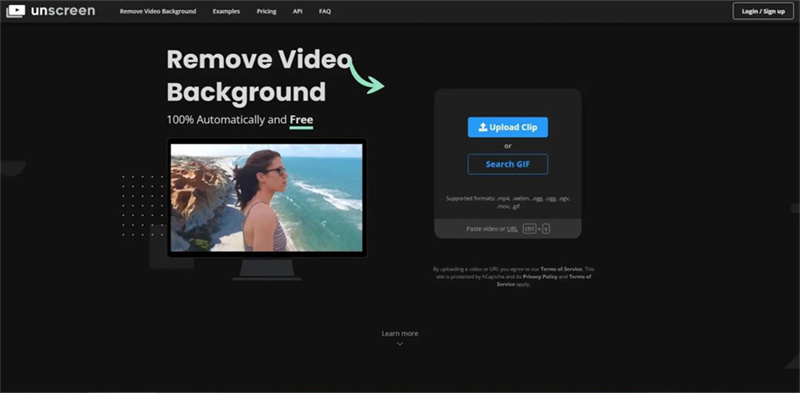
- 여러 비디오 포맷을 지원 합니다.
- 어떤 비디오 크기로든 임포트 가능 합니다.
- 해상도 제한이 없습니다.
- 비디오 품질을 망치지 않으면서 비디오 배경을 제거하는 데 도움 됩니다.
- Unscreen은 매우 직관적이고 또 관리자 인터페이스도 제공합니다.
2. Kapwing을 사용하여 비디오에서 그린 스크린 제거하기
오리지널 해상도를 유지한채로 비디오 배경을 제거하기 위해선 Kapwing가 좋은 그린 스크린 제거 도구입니다. 온라인 비디오 편집기인 Kapwing은 전문적인 비디오 편집 기능을 제공하여 전환 효과, 텍스트/제목 추가, 비디오 자르기 등을 포함한 다양한 기능들을 제공합니다.
Kapwing 웹사이트 방문만으로도 비디오를 업로드하고 비디오에서 그린 스크린 배경을 제거하는 데 충분합니다. Kapwing에는 몇 분 안에 작업을 수행 가능하게 하는 훌륭한 그린 스크린 비디오 편집기 버튼이 있기 때문 입니다.
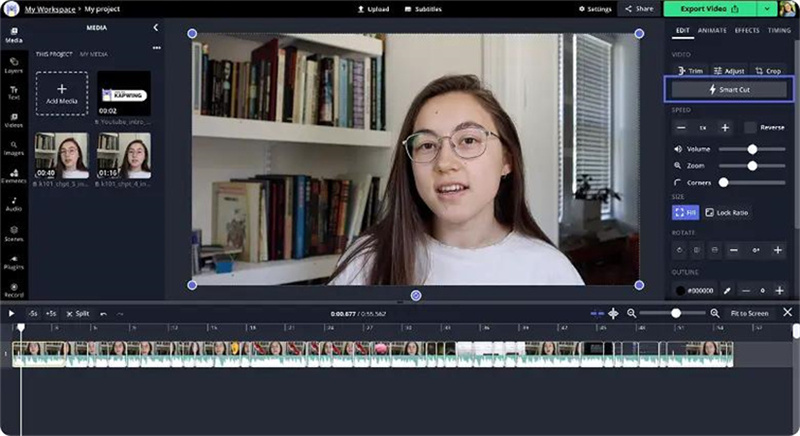
- 블루 스크린과 그린 스크린 비디오를 지원 합니다.
- 클릭 몇 번 만으로 그린 스크린 비디오 배경을 제거 가능 합니다.
- 비디오의 해상도를 손상시키지 않으면서 비디오 배경을 제거 합니다.
- 편집한 비디오들을 소셜미디어 플랫폼에 공유할 수 있습니다.
3. Cutout.Pro Online을 사용하여 그린 스크린 비디오를 제거하기
Cutout.Pro Online은 그린 스크린 배경을 완전히 제거하는 데 있어서 탁월한 제거 도구입니다. 비디오의 품질에 영향을 주지 않으면서 어떤 비디오 에서든 그린 스크린 배경을 제거하는 데 도움을 줍니다. 그린 스크린 배경을 완전히 제거하는 것 외에도 Cutout.Pro는 선택된 비디오 배경 영역을 제거하는 기능을 제공합니다. 이도구의 가장 훌륭한 점은 인공지능의 도움으로 비디오 배경을 자동으로 제거한다는 것입니다.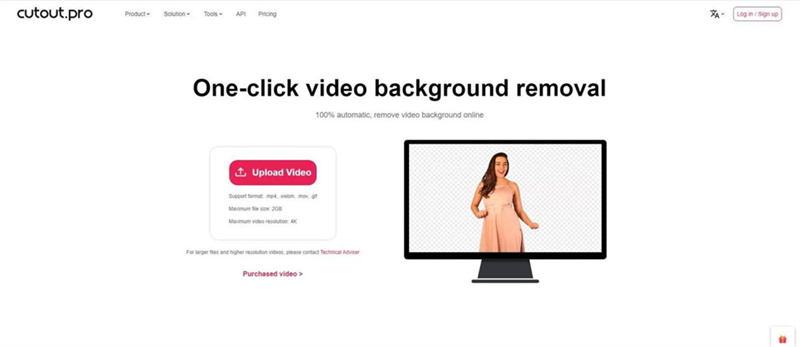
- 훌륭한 자동 외곽선 검출 기능을 제공 합니다.
- 설명 가이드가 포함된 교육용 비디오 입니다.
- 출중한 계층적 모나지 기술을 제공 합니다.
- 다루기 쉬운 사용자 인터페이스를 제공 합니다.
4. Runway를 사용하여 그린 스크린 비디오를 제거하기
그린 스크린 비디오를 제거하는 더 많이 시도하고 싶다면 Runway를 살펴보면 됩니다. Runway는 그린 스크린 배경을 제거하는 데 있어서 약간의 노력만 필요한 훌륭한 그린 스크린 제거 도구입니다.
Runway의 공식 웹페이지를 방문한 후 비디오를 타임라인으로 가져오면 그린 스크린 비디오를 제거할 수 있습니다. 무료 체험 버전을 제공하는 것 외에도 Runway는 다양한 비디오 포맷을 지원합니다.
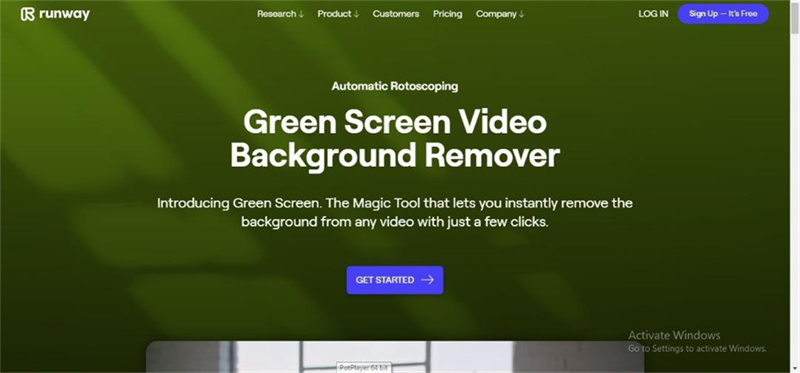
- 직관적인 사용자 인터페이스를 제공 합니다.
- 그린 스크린 배경을 몇 분 안에 제거할 수 있습니다.
- 여러 비디오 편집 작업을 동시에 수행 가능 합니다.
- 비디오 품질을 저하시키지 않습니다.
파트 2. 최고의 그린 스크린 메이커 - HitPaw Video Object Remover
그린 스크린 배경을 적용한 후 몇몇 유저들은 이를 제거하려고 할 것 입니다. 예를 들어, 그린 스크린 배경을 적용한다는 것은 비디오를 편집할 때 해상도를 건드리지 않고 비디오에 배경을 삽입한다는 것을 의미합니다. 이를 그린 스크린 배경 없이 수행할 수는 없을 것입니다.
HitPaw Video Object Remover는 그린 스크린 배경을 적용하고 이전 비디오 배경을 삭제하는 데 있어 가장 추천하는 도구입니다. 이는 인공지능을 기반으로 작동하며, 탁월한 그린 스크린 배경을 삽입하여 비디오를 시청 가능하게 할 수 있습니다. 직관적인 사용자 인터페이스를 제공하는 HitPaw Video Object Remover는 동시에 여러 비디오 클립을 임포트할 수 있도록 지원합니다.
기능:- 비디오에서 원치 않는 배경을 제거할 수 있습니다.
- 매우 쉽게 사용자 인터페이스를 제공 합니다.
- 마법 선택 브러시를 통해 제거 영역을 세밀하게 조절할 수 있습니다.
- 비디오 품질을 손상시키지 않고 비디오를 제거 합니다.
- 100% 안전성을 제공 합니다.
- 저렴한 가격과 서비스를 제공 합니다.
아래로 HitPaw Video Object Remover를 사용하여 비디오에 그린 스크린 효과를 적용하는 방법에 대해 단계별로 안내합니다.
스텝 1:HitPaw Video Object Remover의 공식 웹사이트를 방문한 후 설치 버튼을 클릭하여 소프트웨어를 PC에 설치합니다. "파일 선택" 아이콘을 탭하여 배경을 제거하고자 하는 비디오를 업로드하세요.
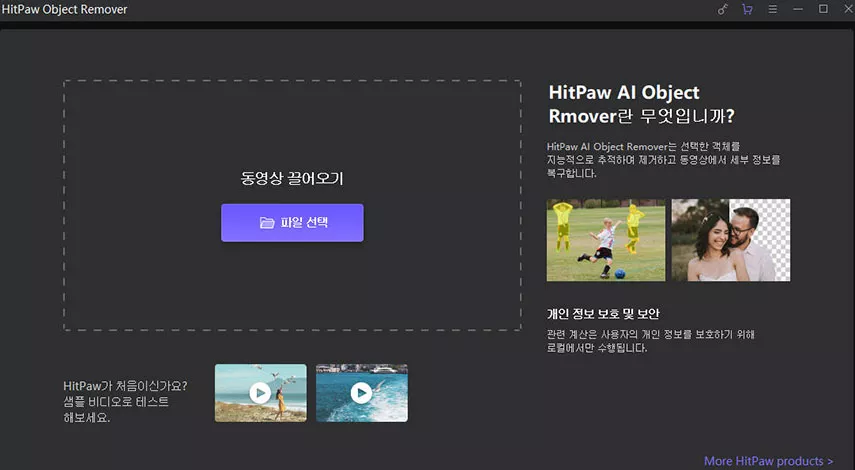
스텝 2:비디오를 HitPaw Video Object Remover 타임라인으로 드래그한 후 배경 채우기 모드를 선택하세요. 그린 스크린 채우기 모드를 가장 추천하며, 배경 영역을 녹색으로 채울 수 있습니다.


스텝 3:선택 브러시로 원하시는 효과를 세밀하게 조정하세요. 아티팩트를 제거하거나 피부 패턴을 향상시키는 등의 조절도 가능합니다.

결론
그린 스크린 제거 도구를 선택하면 비디오에서 그린 스크린을 제거할 수 있습니다. 그러나 비디오의 전반적인 품질에 영향을 주지 않는 도구를 선택할 때는 주의해야 합니다. 따라서 본 문장에서는 시간을 낭비하지 않으며 비디오 배경을 제거할 수 있는 4가지 완벽한 그린 스크린 제거 도구들을 소개하였습니다.
그린 스크린을 제거한 후에는 HitPaw Video Object Remover를 선택하여 다시 그린 스크린 배경을 추가해야 합니다. 이는 최고의 도구 중 하나로 오리지널 비디오의 품질을 유지한 채 그린 스크린 배경을 추가하는 기능을 제공합니다.





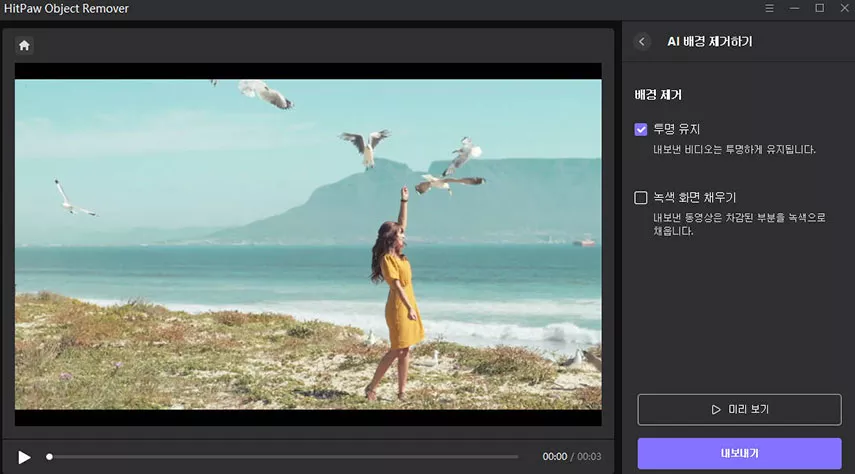
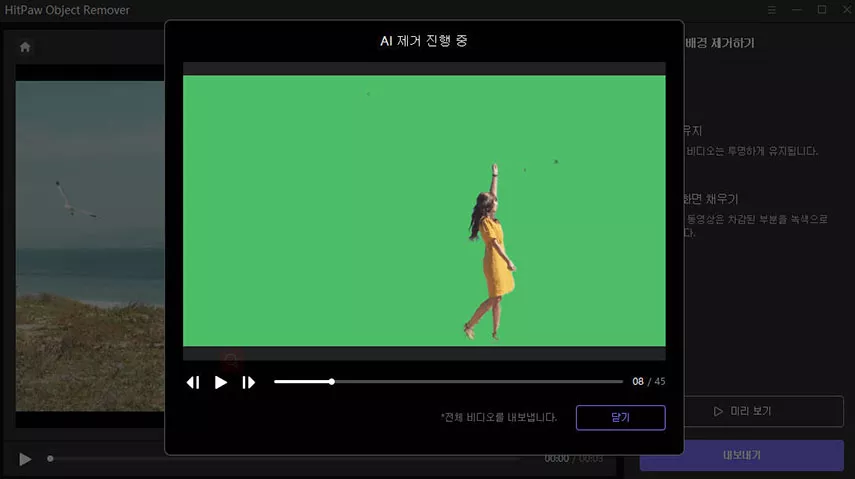
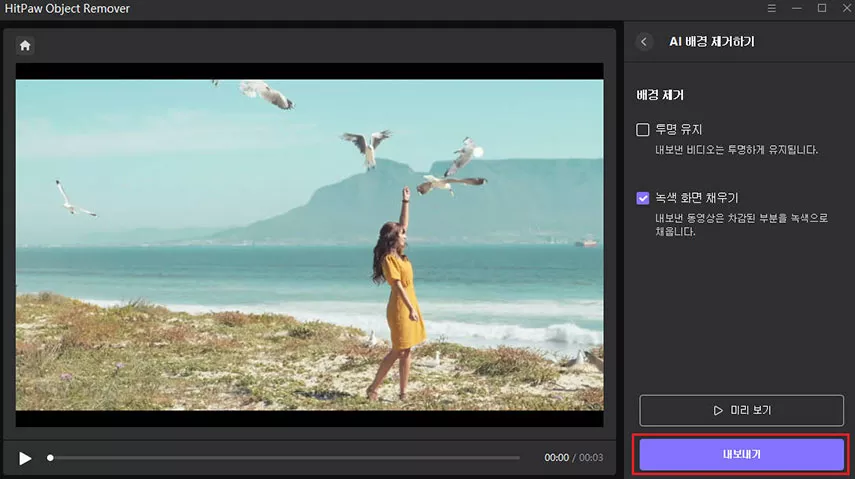
 HitPaw VikPea
HitPaw VikPea HitPaw FotorPea
HitPaw FotorPea



기사 공유하기:
제품 등급 선택:
김희준
편집장
새로운 것들과 최신 지식을 발견할 때마다 항상 감명받습니다. 인생은 무한하지만, 나는 한계를 모릅니다.
모든 기사 보기댓글 남기기
HitPaw 기사에 대한 리뷰 작성하기